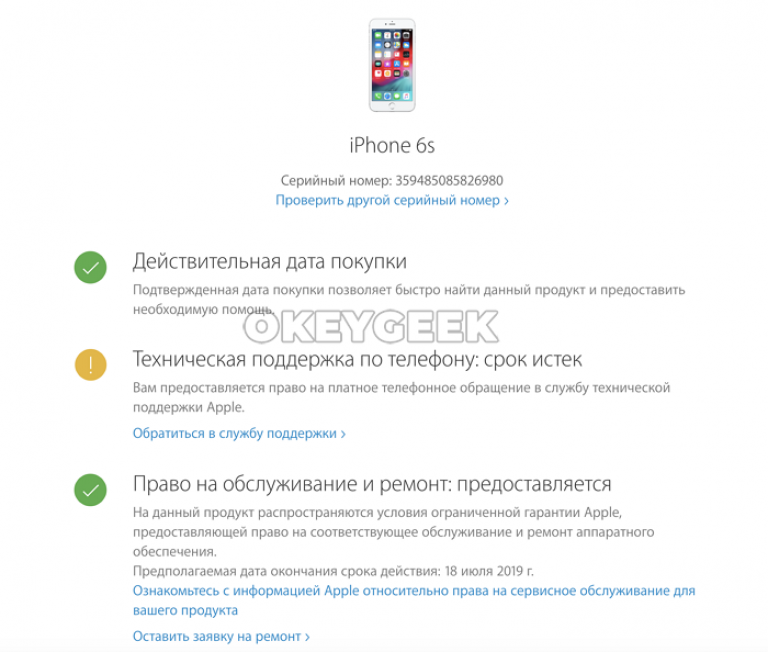Содержание
Как проверить iPhone по серийному номеру и IMEI на официальном сайте Apple
Проверка Айфона по имеи и серийному номеру.
При покупке iPhone с рук необходимо быть чрезвычайно внимательным. Мошенники пытаются продавать на вторичном рынке различного рода подделки, без проверки которых есть шанс остаться у разбитого корыта. Как проверить айфон по имеи и по серийному номеру на официальном сайте Apple рассказали в этой инструкции.
Как узнать серийный номер iPhone
? Для того чтобы получить дополнительную информацию об iPhone нам понадобится серийный номер устройства. Получить его можно различными способами, например, посмотреть на задней крышке устройства (или на лотке SIM-карты в старых моделях), но проще всего — зайти в настройки.
Шаг 1. Перейдите в меню «Настройки» → «Основные».
Шаг 2. Выберите пункт «Об устройстве».
Шаг 3. Найдите строчку «Серийный номер». В ней и указан серийный номер iPhone.
Серийный номер добыли, осталось только проверить его на сайте Apple.
Как проверить iPhone по серийному номеру на официальном сайте Apple
Шаг 1. Перейдите на специальную страницу сайта Apple для проверки iPhone по серийному номеру (ссылка).
Шаг 2. Введите серийный номер iPhone в поле и нажмите «Продолжить».
Шаг 3. Дождитесь загрузки страницы с результатами и ознакомьтесь с полученной информацией.
Что дает проверка серийного номера iPhone
Какую информацию позволяет узнать данная страница?
1. Вы убеждаетесь, что iPhone действительно оригинальный. Если сервис проверки Apple опознал iPhone, значит он является на 100% оригинальным.
2. Определяется точная модель iPhone. Очень часто на вторичном рынке мошенники пытаются продать iPhone 6 под видом iPhone 6s, iPhone 7 под видом iPhone 8 и т. д. Рассчитывают на неопытных покупателей. На сайте Apple точно станет понятно, какая модель iPhone у вас в руках.
3. Уточняется статус гарантии. Сервис Apple точно отвечает на вопрос, действует ли на iPhone гарантия. Зачастую о гарантии привирают недобросовестные продавцы. Говорят, что официальная гарантия на смартфон по-прежнему действует, хотя на самом деле это не так. Быстрая проверка через сайт Apple и вы все узнали.
4. Проверяется подтвержденная дата покупки. И что не менее важно, сервис позволяет убедиться, что iPhone куплен официально, не украден. Это очень важный момент, так как подтвержденная дата покупки позволит вам связываться с поддержкой Apple по любым вопросам.
Как проверить iPhone по IMEI
Как узнать IMEI на iPhone? Элементарно. Для этого нужно лишь ввести в приложении «Телефон» команду *#06#. IMEI моментально появится на экране:
Если iPhone запакован, то посмотреть IMEI можно на упаковке:
IMEI найден, теперь осталось пробить его и узнать дополнительную информацию. Сделать это можно при помощи следующих сервисов:
- sndeep.
 info
info - imeipro.info
Просто заходите на один из перечисленных сайтов и вводите в поле проверки IMEI смартфона. Проверка выполняется всего за несколько секунд.
Что дает проверка Айфона по имеи?
1. Определяется статус iPhone: ворованный или нет. Главное, что показывает проверка по IMEI — статус устройства. Если iPhone потерян или украден своим реальным владельцем, то проверка предупредит об этом. iPhone, который числится потерянным или украденным, покупать ни в коем случае не нужно. Только если на запчасти.
Результат пробивки iPhone по IMEI. Видим, что смартфон уже без гарантии, но не украден и не утерян
2. Определяется страна покупки. По IMEI определяется точный модельный номер iPhone. Он необходим для того, чтобы проверить, для продажи в какой стране предназначается смартфон.
Модельный номер позволяет узнать откуда iPhone
3. Показывается статус функции «Найти iPhone». Также проверка по IMEI позволяет узнать включена ли на iPhone прямо сейчас функция «Найти iPhone». Если она включена, то продавца нужно попросить обязательно выйти из его учетной записи iCloud.
Также проверка по IMEI позволяет узнать включена ли на iPhone прямо сейчас функция «Найти iPhone». Если она включена, то продавца нужно попросить обязательно выйти из его учетной записи iCloud.
Смотрите также:
- iOS 16: полный список нововведений
- Как пробить номер телефона
- Айфон 14 Про
✅ Подписывайтесь на нас в Telegram, ВКонтакте, и Яндекс.Дзен.
Как проверить гарантию на iPhone
Каждый продукт от компании Apple имеет свой гарантийный срок. При покупке iPhone или iPad важно проверить информацию по гарантии, поскольку она обеспечивает право каждого пользователя получать бесплатное обслуживание своего устройства в течение определённого периода.
Сегодня в статье поговорим об особенностях условий гарантии, расскажем, что они включают в себя, а также рассмотрим, как узнать срок гарантии на iPhone и где проверить, действует ли гарантия.
Оглавление
- О гарантии.
- Находим серийный номер.

- Проверяем срок гарантии на официальном сайте производителя.
- Выводы
О гарантии
Во всеми мире, каждый человек, который приобрёл устройство от компании Apple, располагает правом на 1 год бесплатного гарантийного обслуживания после приобретения. В России же, основываясь на законе Российской Федерации «О правах потребителя», а также на ограниченной гарантии компании Apple, покупатель имеет право на второй год гарантийного обслуживания на бесплатной основе, однако, с небольшими ограничениями.
Как сообщает закон РФ «О защите прав потребителей», клиент имеет безоговорочные основания потребовать бесплатное ремонтирование, замену или возврат товара в период, пока не истекло два года после покупки девайса.
Компания Apple предоставляет гарантию на бесплатный ремонт/замену деталей устройства на 1 год, а также 90 дней бесплатной телефонной помощи (по номеру 8-800-555-67-34).
Находим серийный номер
Переходим к вопросу, как посмотреть гарантию на iPhone. Главная информация, которая предоставит нам сведения о бесплатном гарантийном обслуживании Вашего продукта от Apple — это серийный номер продукта. Найти цифры серийного номера iPhone или iPad можно:
Главная информация, которая предоставит нам сведения о бесплатном гарантийном обслуживании Вашего продукта от Apple — это серийный номер продукта. Найти цифры серийного номера iPhone или iPad можно:
- на упаковке от iPhone/iPad — сзади должна быть наклейка, вот как он выглядит:
Рисунок 1. Серийный номер на задней стороне коробки.
- в Настройках девайса: заходим в Настройки, далее нажимаем Основные, выбираем «Об этом устройстве».
Рисунок 2. Заходим в Настройки.
Рисунок 3. Выбираем меню «Основные».
Рисунок 4. Нажимаем «Об этом устройстве».
Рисунок 5. Находим серийный номер.
- также узнать серийный номер мы сможем через программу iTunes. Для этого подключаем свой iPhone к компьютеру или ноутбуку посредством usb, затем открываем iTunes и нажимаем на информацию о подключённом устройстве. В окошке справа появится основная информация, среди которой будет и серийный номер:
Рисунок 6.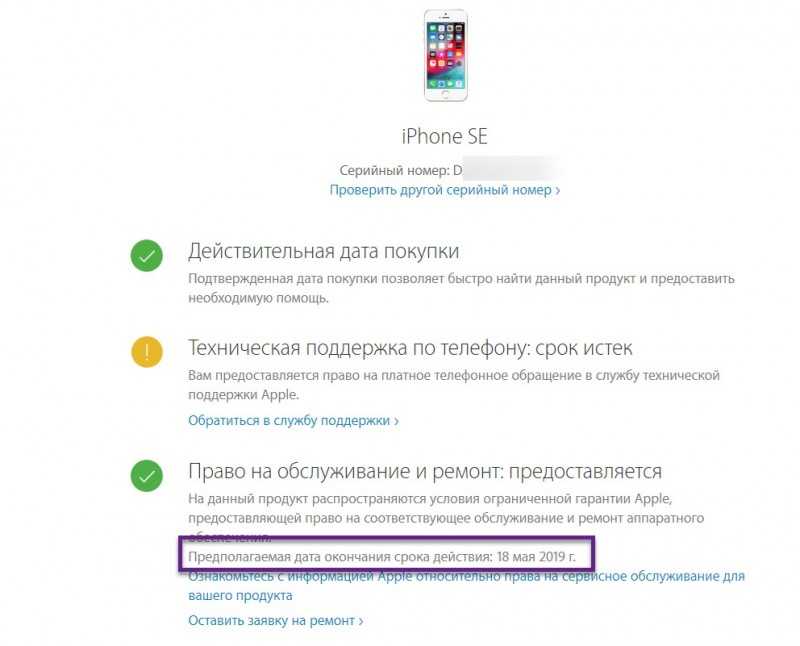 Находим информацию о номере через iTunes.
Находим информацию о номере через iTunes.
Проверяем срок гарантии iPhone на официальном сайте производителя
После того, как мы убедились, что проверили девайс по серийному номеру, следующий шаг — это зайти на официальный веб-сайт компании Apple, в раздел поддержки:
- Там в специальном поле нам будет предложено ввести серийный номер устройства:
Рисунок 7. Заходим на сайт и вводим серийный номер.
- После проверки по серийному номеру, система предоставит информацию по Вашему устройству: подтверждённую дату покупки, данные о сроке на бесплатную техподдержку и сведения о сроке по праву на обслуживание и ремонт.
Рисунок 8. Сайт предоставляет информацию по гарантии и другие данные.
Эта функция может быть очень полезной в том случае, если Вы планируете купить не новое, а подержанное устройство. Продавец может заявлять, что телефон был недавно приобретён и ещё долго можно будет пользоваться бесплатным ремонтом по гарантии, и Вы легко сможете удостовериться, верны ли эти сведения, узнав серийный номер и введя его на сайте.
Также стоит помнить пару немаловажных вещей:
- если по тем или иным причинам не получается открыть Настройки, а коробка отсутствует, то гарантию на iPhone или айпад можно ещё проверить по введённому коду IMEI/MEID;
- в серийном номере может встречаться символ «0» — и это всегда именно цифра ноль, а не буква «О». При вводе номера для проверки гарантии важно набирать все символы правильно.
Видео-инструкция:
Выводы
Итак, в статье мы подробно рассказали, что подразумевает под собой гарантия на продукцию Apple (iPhone и iPad)как узнать срок гарантии на iPhone и где искать серийный номер, предоставляющий доступ к этой информации.
Надеемся, наши читатели разобрались с этой темой, и теперь им не составит труда узнать срок гарантии своего устройства.
Желаем Вам комфортного использования и безупречной работы Ваших Apple-девайсов!
Apple Warranty Check Online для iPhone, iPad или iPod Touch
На продукцию Apple распространяется официальная гарантия на определенный период времени, в зависимости от того, какое устройство вы покупаете. Обычно на iPhone распространяется официальная годовая гарантия на оборудование и 90 дней бесплатного обслуживания на тот случай, если вы обнаружите трудности с настройкой нового iPhone и началом его использования. Проверка гарантии Apple может быть обработана на официальном веб-сайте, эта опция была сохранена, чтобы пользователи iPhone могли получить статус своей гарантии, не просматривая памятки.
Кроме того, если кто-то хочет купить подержанный или отремонтированный iPhone, он может иметь представление о фактической дате покупки и о том, была ли заявлена гарантия ранее. По общему мнению, инструмент проверки гарантии на веб-сайте Apple очень полезен. Его можно использовать для проверки гарантийного статуса вашего iPhone 7 Plus, 7, 6S, 6S Plus, SE, 6 Plus, 6, 5S, 5C, 5, 4S, 4, iPod Touch или любой модели iPad по IMEI, SN или ESN.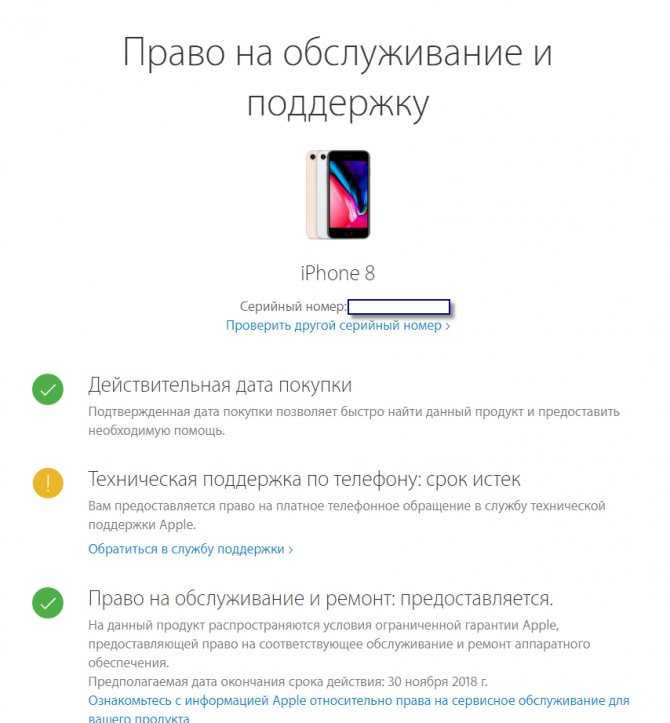 Код.
Код.
Если вы недавно приобрели какое-либо устройство Apple, вы можете отслеживать все его гарантийные статусы. На все устройства наклеен серийный номер, это уникальный идентификатор, и он не будет иметь никакого соответствия с каким-либо другим устройством Apple. Найдите номер imei, чтобы использовать инструмент проверки гарантии на веб-сайте Apple.
Когда серийный номер окажется под рукой, запустите веб-сайт Apple Service & Support Coverage Check. Именно так Apple официально называет проверку гарантии на официальном сайте Apple. Любой продукт Apple — iPhone, iPad, iPod, Mac, Apple TV и т. д. — все имеет уникальный идентификатор, наклеенный на наклейку на корпусе продукта, по которому можно проверить гарантийный статус устройства.
Введите свой IMEI или SN, чтобы использовать инструмент проверки гарантии Apple
Однако, как только вы нажмете кнопку «Продолжить» после заполнения пустого поля, на экране появится новый экран. На этом экране обычно отображаются четыре информации, за которыми следуют название устройства, модель и тип.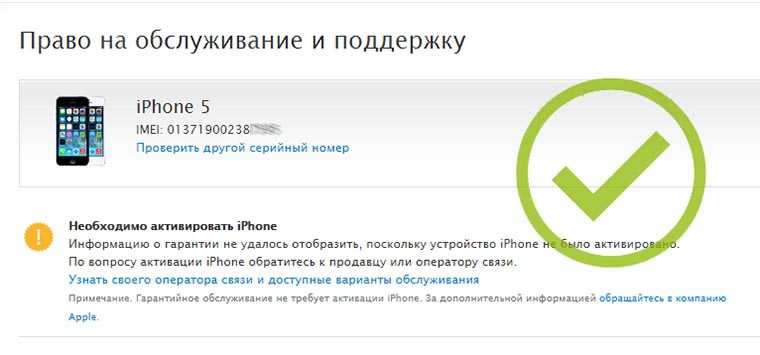 Например, если ваше устройство — iPhone 6S Plus, в верхней части будет отображаться iPhone 6S Plus и номер IMEI под этим заголовком.
Например, если ваше устройство — iPhone 6S Plus, в верхней части будет отображаться iPhone 6S Plus и номер IMEI под этим заголовком.
Введите свой IMEI или серийный номер, чтобы использовать инструмент проверки гарантии iPhone
Следующий раздел содержит такую информацию, как: зарегистрировано ли устройство на веб-сайте Apple, действует ли телефонная поддержка, предоставляемая клиентам для конкретного продукта. , статус ремонта и обслуживания, а также если для устройства был приобретен план AppleCare Protection Plan, а также статус плана AppleCare Protection Plan, если он существует.
Если срок поддержки по телефону истек, клиенты по-прежнему могут связаться со службой поддержки Apple, нажав соответствующую кнопку, расположенную справа. Чтобы записаться на ремонт, в том же месте под предыдущей кнопкой находится кнопка «Настроить ремонт». Чтобы расширить план AppleCare Protection, пользователь может просто нажать кнопку «Расширить покрытие» (доступно для некоторых устройств).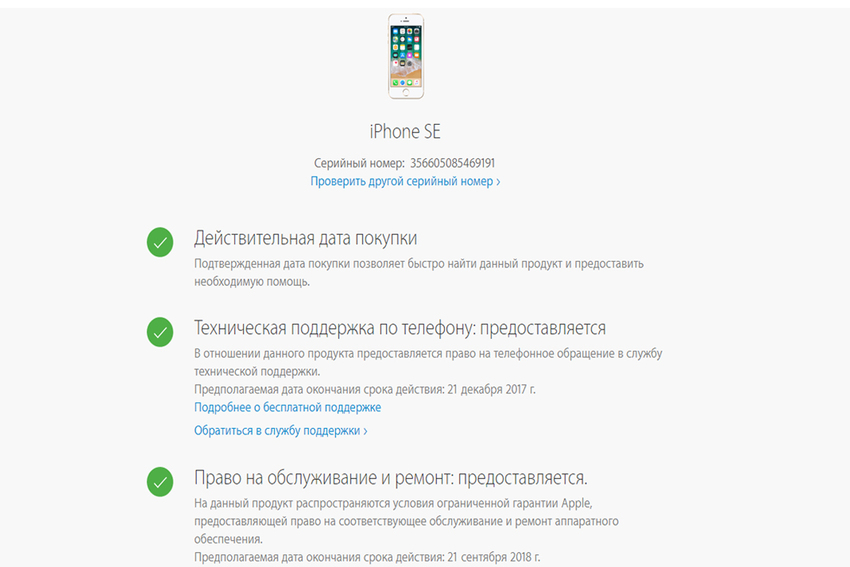
План AppleCare Protection Plan платный, но если ваши устройства ездят с вами во многие места и используются довольно грубо, то вам, вероятно, стоит потратить немного денег на официальный план обслуживания. AppleCare Protection Plan стоит 202 доллара для 13-дюймовых MacBook и ниже и 65 долларов для iPad.
Читайте также: 3 бесплатных способа проверить, разблокирован или заблокирован ваш iPhone не должно быть проблемой.
Как проверить статус гарантии iPhone
Главная » Как » Как проверить статус гарантии iPhone
Автор: Waseem Patwegar
Вам не нужно платить за соответствующий ремонт, если ваш iPhone все еще находится на гарантии или покрывается программой Apple Care. Ниже вы найдете 3 различных метода проверки статуса гарантии iPhone.
При покупке нового iPhone у Apple или любого другого розничного продавца на него автоматически распространяется 12-месячная ограниченная гарантия Apple и 90 дней бесплатной технической поддержки.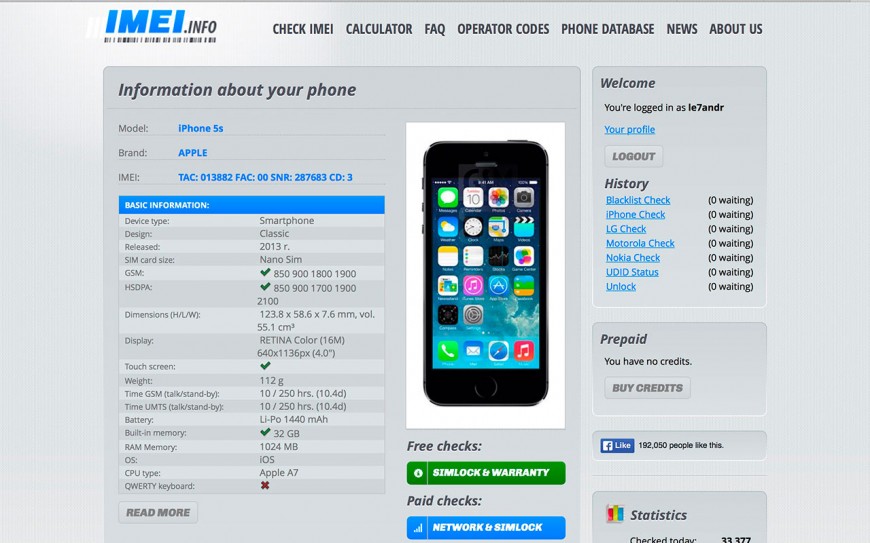
Кроме того, Apple предоставляет возможность продлить гарантию на ваше устройство, купив AppleCare+ вместе с новым iPhone или в течение 60 дней с момента покупки.
AppleCare+ продлевает гарантийное покрытие до 24 месяцев и добавляет 2 случая защиты от случайных повреждений каждые 12 месяцев (в соответствии с условиями и положениями AppleCare+).
AppleCare+ предоставляет вам круглосуточный приоритетный доступ к технической поддержке, обслуживание в тот же день, ремонт по почте, ремонт с доставкой и экспресс-замену.
1. Проверьте статус гарантии и AppleCare+ на iPhone
Самый простой способ проверить статус гарантии и AppleCare+ на iPhone — перейти в «Настройки» на устройстве.
Перейдите в «Настройки» > «Основные» > нажмите «О программе».
В зависимости от случая вы можете увидеть Ограниченную гарантию, Apple Care+ или Покрытие истекло в качестве статуса покрытия для вашего устройства.
Нажмите на указанный статус покрытия (в данном случае истек), чтобы просмотреть более подробную информацию и доступные варианты обслуживания для вашего устройства.
2. Проверьте гарантию на iPhone, используя Apple ID
Вы также можете проверить гарантию и статус AppleCare+ на iPhone, используя свой Apple ID на официальной странице поддержки Apple.
Перейдите на официальную страницу поддержки Apple > нажмите «Войти в мою службу поддержки».
Войдите в My Support, используя свой Apple ID и пароль.
На следующем экране выберите свой iPhone в разделе «Мои устройства» > перейдите в раздел «Под защитой», и вы увидите следующие детали.
Действительная дата покупки: Вы увидите зеленую галочку на этом элементе, если дата покупки вашего устройства доступна в Apple.
Телефон технической поддержки: Как упоминалось выше, каждый новый iPhone поставляется с бесплатной технической поддержкой Apple в течение 90 дней.
Через 90 дней этот элемент будет помечен как просроченный, и вы увидите возможность приобрести техническую поддержку.
Ремонт и обслуживание: Вы увидите информацию о том, распространяется ли на ваше устройство гарантия на ремонт или защита Apple Care.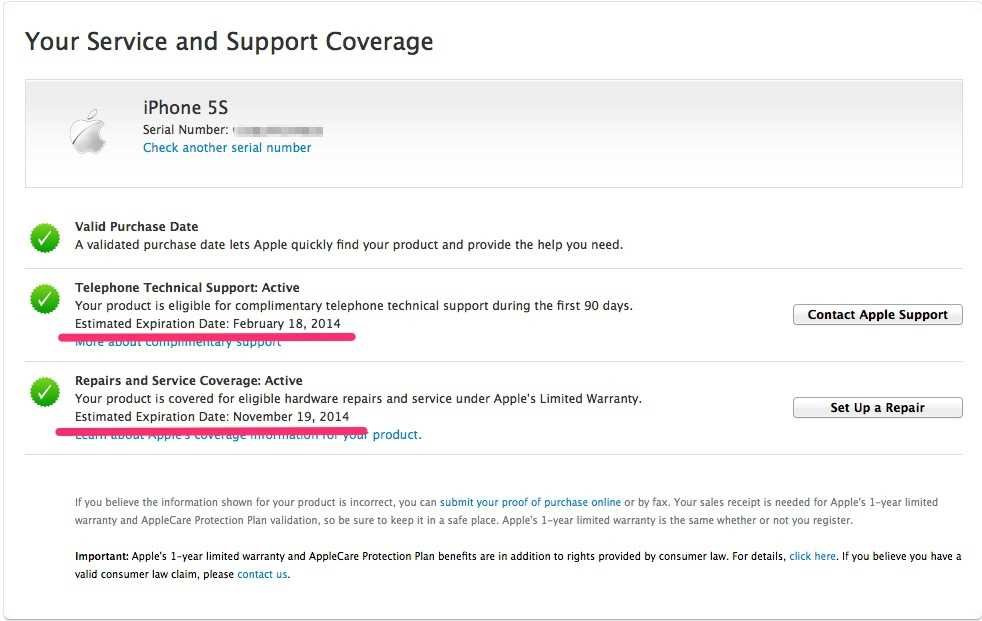
 info
info